STEP 4. ハードディスクのフォーマット
本製品の動作モードを設定して、ハードディスクのフォーマットを行います。ご使用の製品やご使用になる動作モードによって、手順が異なります。以下からお客様に合うものを選んで、各設定に進んでください。
| |
●MZK-NAS01SGのとき
●MZK-NAS02SGにハードディスクを1台だけ取り付けて使用するとき
●MZK-NAS02SGにハードディスクを2台取り付けていてRAIDを使用しないとき
→RAIDを使用しないときへ |
|
| |
| ●MZK-NAS02SGにハードディスクを2台取り付けていてRAIDを使用するとき
→RAIDを使用するときへ |
|
| |
RAIDタイプについて
RAID(レイド)とは複数のハードディスクを組み合わて使用する技術のことで、複数のハードディスクの使い勝手を向上したり、データの安全性を高めたりする効果があります。MZK-NAS02SGでは、ハードディスクを2台取り付けたときに次のタイプのRAIDモードが設定できます。
- RAID 0(連結モード)
ハードディスク2台を結合して1台とみなし、2台のハードディスクの容量をあわせた容量を1台のハードディスクの容量として使用できるようになります。ただし1台でもハードディスクにトラブルが発生したときはすべてのデータが失われます。使用できる容量はハードディスク2台の容量の合計です。
- RAID 1(安心モード)
ハードディスク2台を並列化(ミラーリング)して、1台のハードディスクとみなして使用します。2台のハードディスクで同じデータを読み書きするので、1台のハードディスクにトラブルが発生してもデータを維持できます。使用できる容量は、同一容量のハードディスクをご使用のときは1台分、異なる容量のときは少ない方のハードディスクの容量となります。
- RAIDを使用しないとき
RAIDを使用しないとき(RAID機能が無効のとき)は、2台のハードディスクを組み合わせて使用するのではなく別々に使用します。ハードディスクごとに共有フォルダ設定等が必要ですが、一方のハードディスクはそのままに、もう一方のハードディスクでフォーマットや交換がおこなえます。
|
|

- ハードディスクのフォーマットには数分~数10分かかります(ハードディスクの容量によって異なります)。その間は本製品およびお使いのコンピュータの電源を切ったり、LANケーブルや電源ケーブルを抜く等は絶対にしないでください。
- 本製品に取り付けたハードディスクが、本製品が対応しているファイルシステムでフォーマットされているときは、フォーマットまたはRAID設定時の確認画面で内容を保持するか否かの選択項目が表示されることがあります。
そのときは、取り付けたハードディスクの内容を消去して構わなければ、選択項目の一番下をチェックして手順を続行してください。「■機能詳細設定」の「RAID設定/RAID構築」を参照してください。
|
RAIDを使用しないとき
 |
設定画面で「Tools」をクリックします。 |
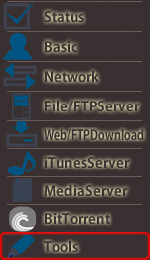  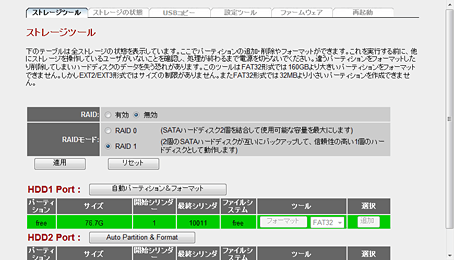 |
| |
 |
「HDD1 Port:」の[自動パーティション&フォーマット]をクリックします。 |
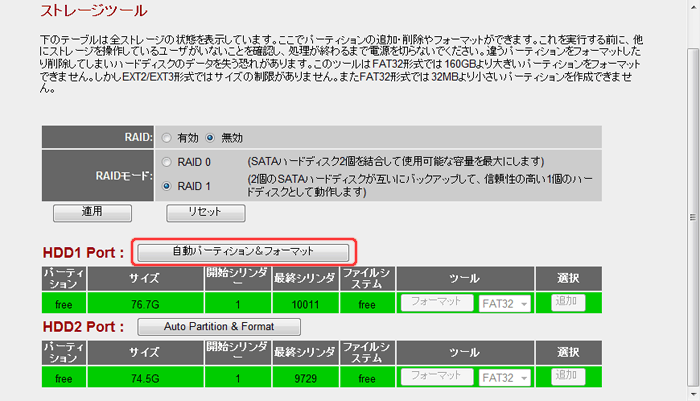
|
| |
 |
[OK]をクリックします。 |
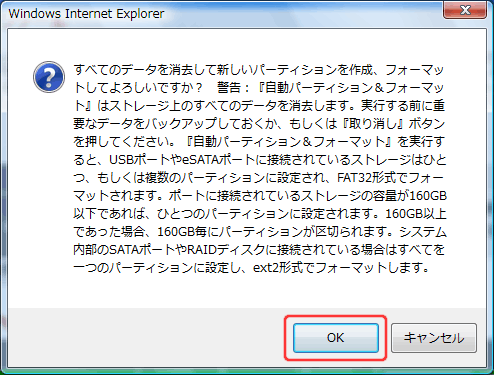
▼
フォーマットが開始されます。 |
| |
 |
[OK]をクリックします。 |

▼
「ストレージツール」画面に戻ります。
|
| |
 |
「HDD1 Port:」の「パーティション」列が「C」となったことを確認します。 |
 |
| |
RAIDを使用するとき
 |
設定画面で「Tools」をクリックします。 |
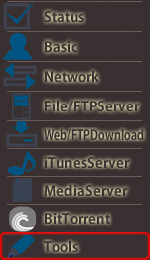  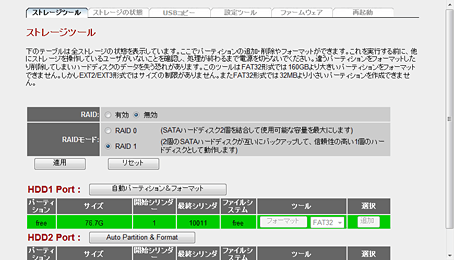 |
| |
 |
①「RAID」を「有効」にチェックします。
②「RAIDモード」の「RAID 0」または「RAID 1」から、ご使用になるRAIDタイプをチェックします。
③[適用]をクリックします。 |
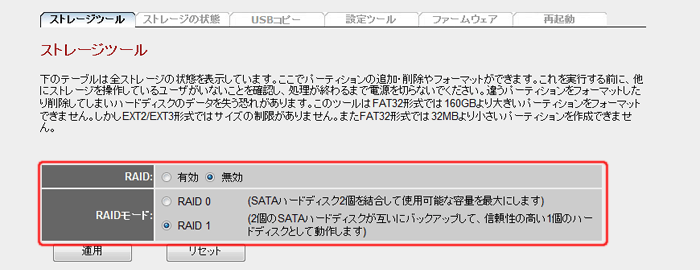

▼
確認画面が表示されます。 |
| |
 |
[了解]をクリックします。 |

▼
確認画面が表示されます。 |
| |
 |
[了解]をクリックします。 |

▼
確認画面が表示されます。 |
| |
 |
[了解]をクリックします。 |

▼
フォーマットが開始されます。 |
| |
 |
[OK]をクリックします。 |

▼
「ストレージツール」画面に戻ります。 |
| |
 |
「RAID Port:」の「パーティション」列が「C」となったことを確認します。 |

▼
RAIDタイプ設定とフォーマットの完了です。 |
| |
|